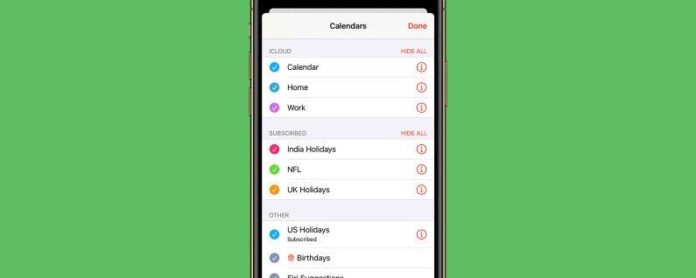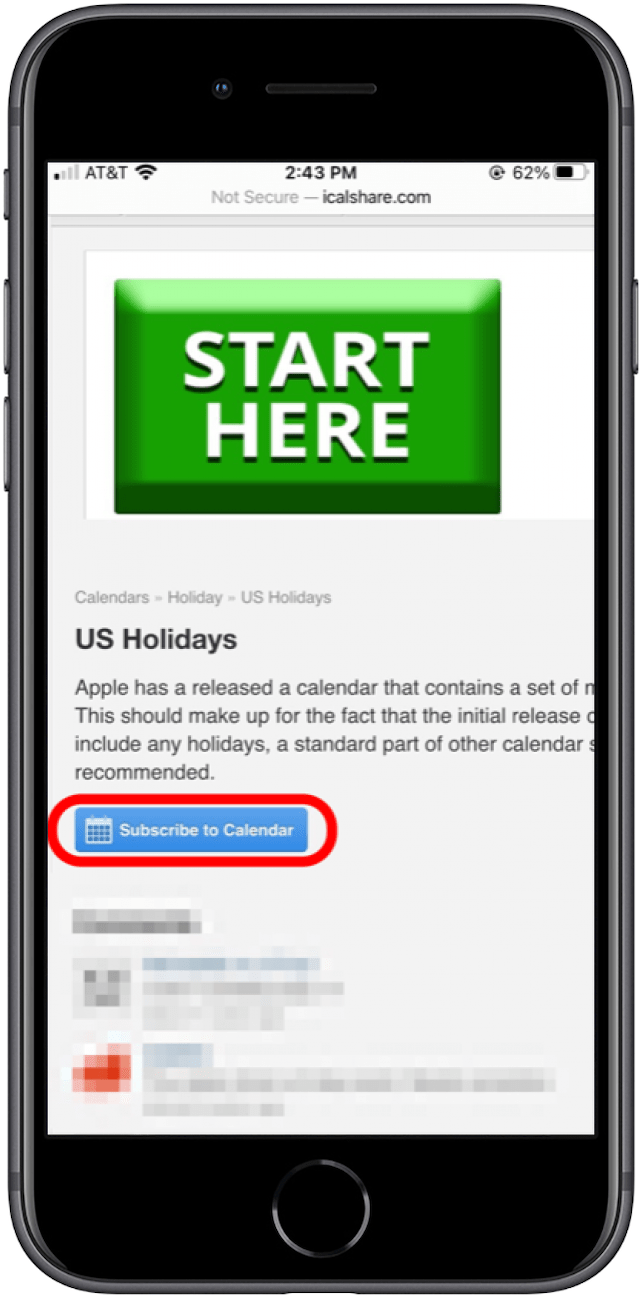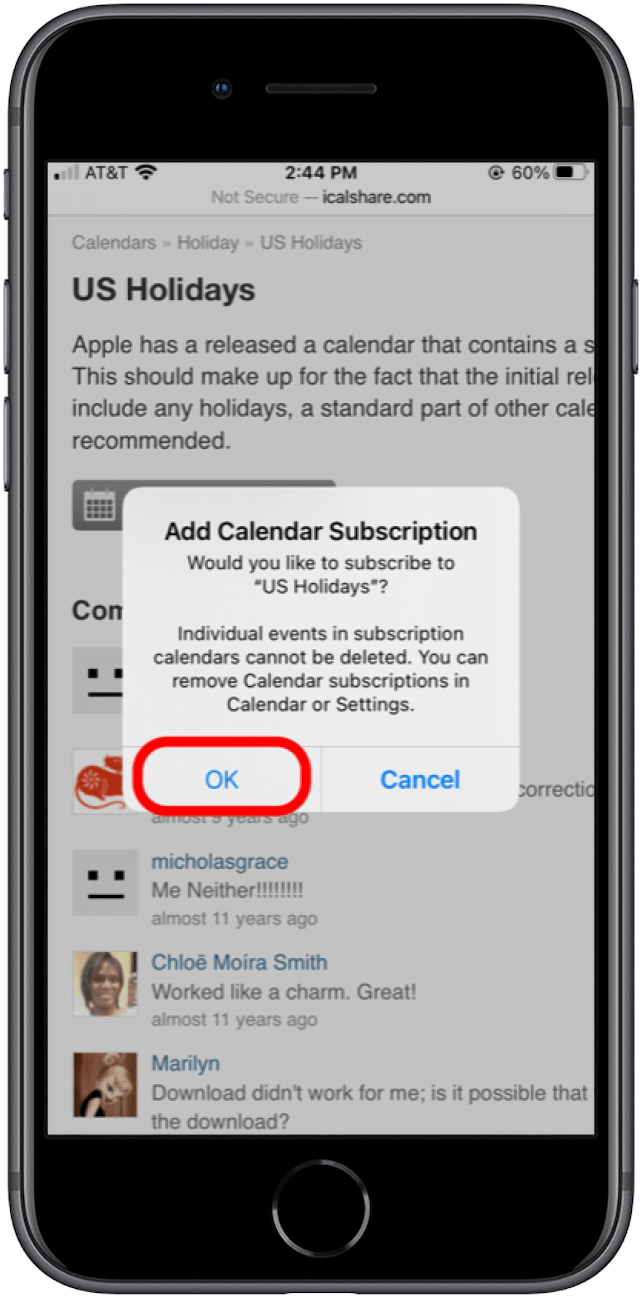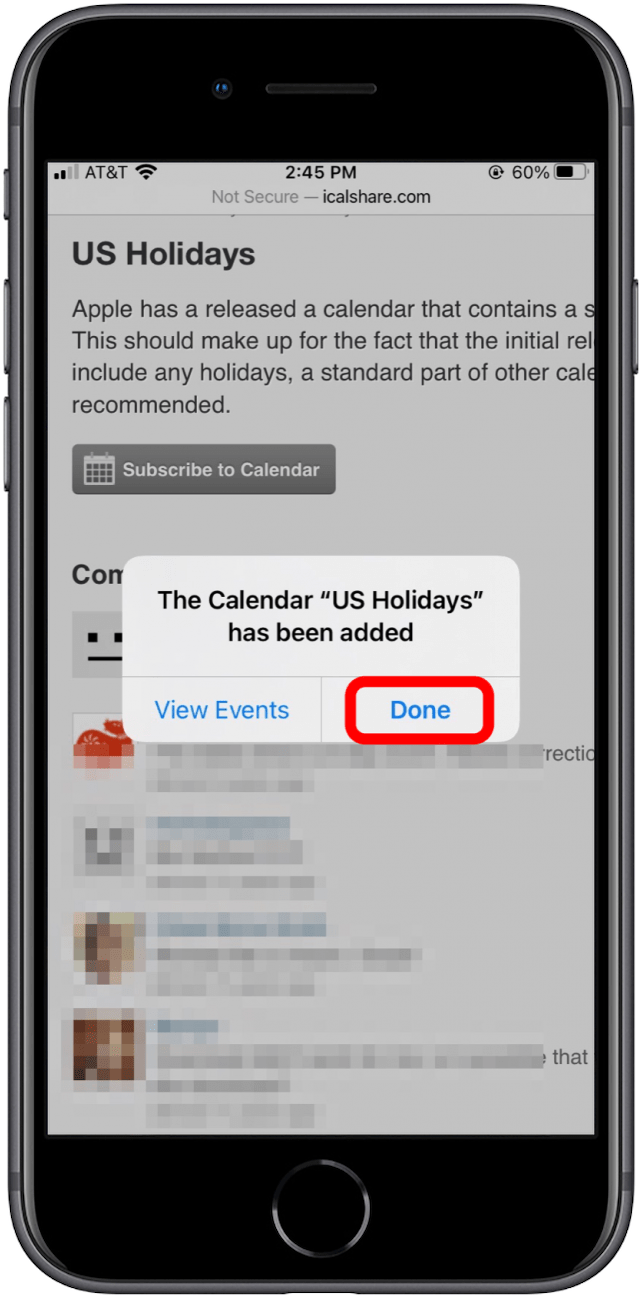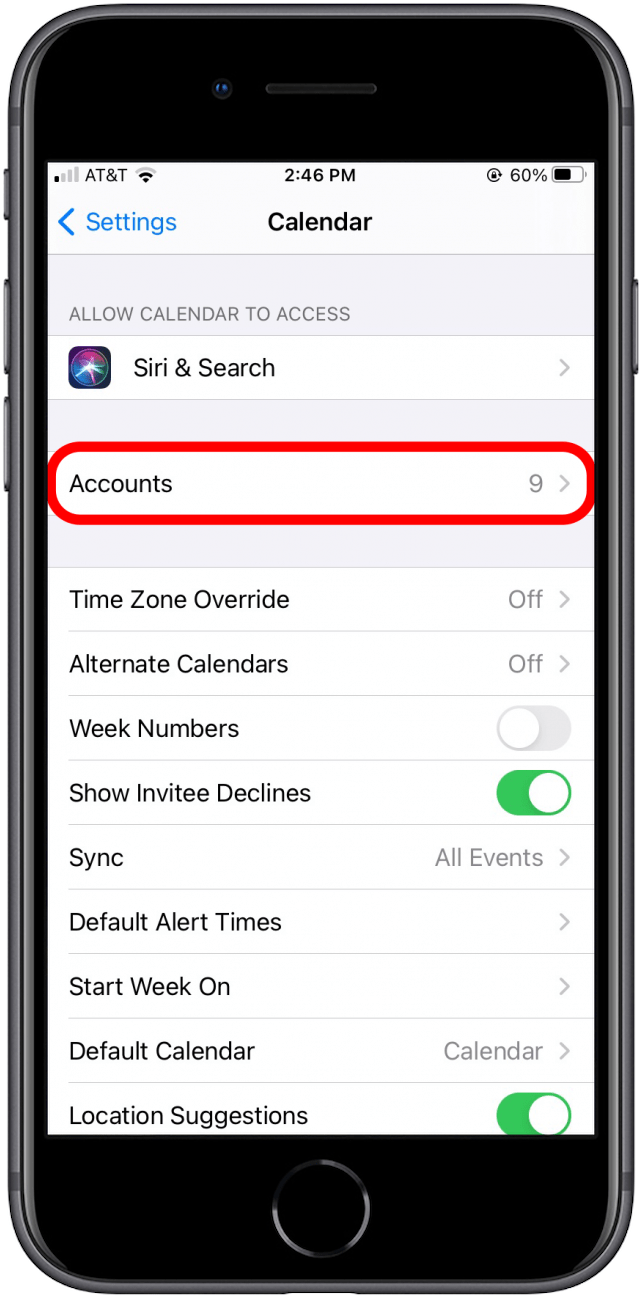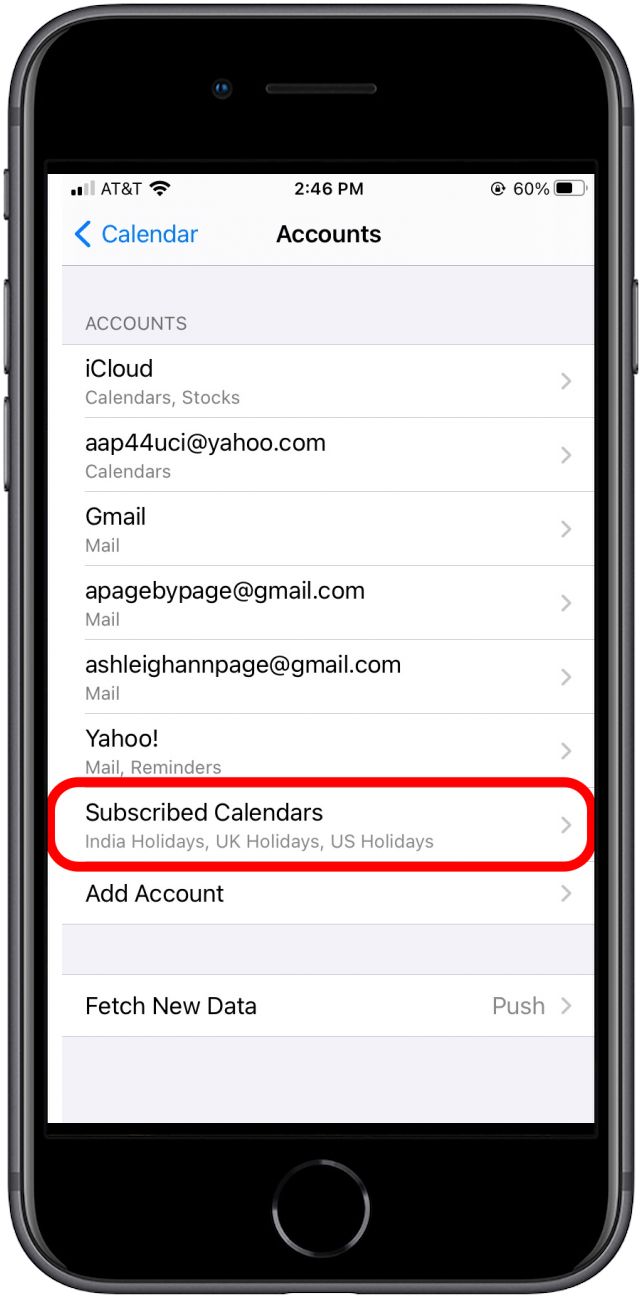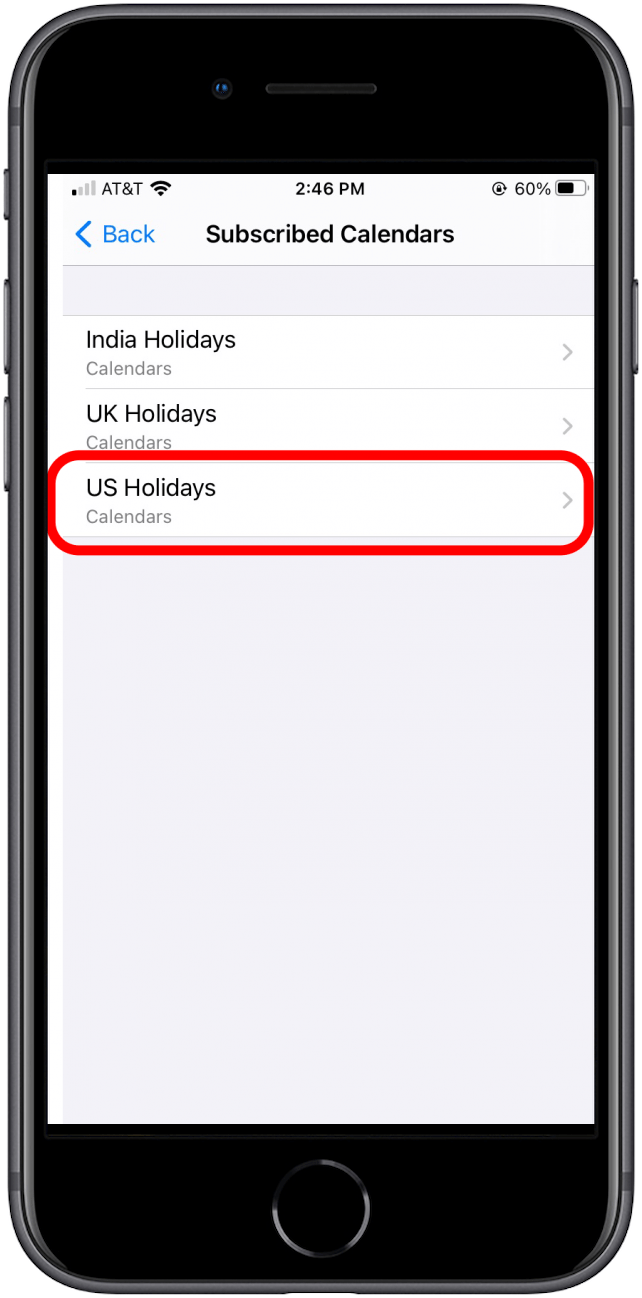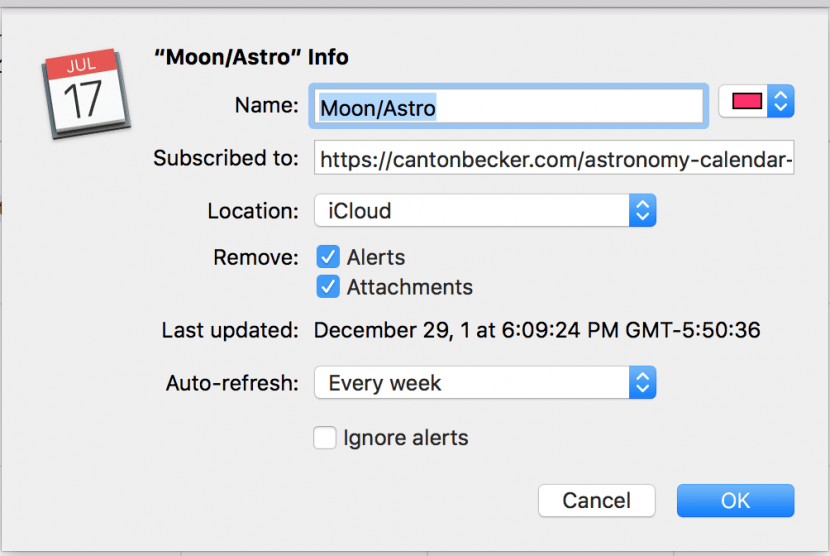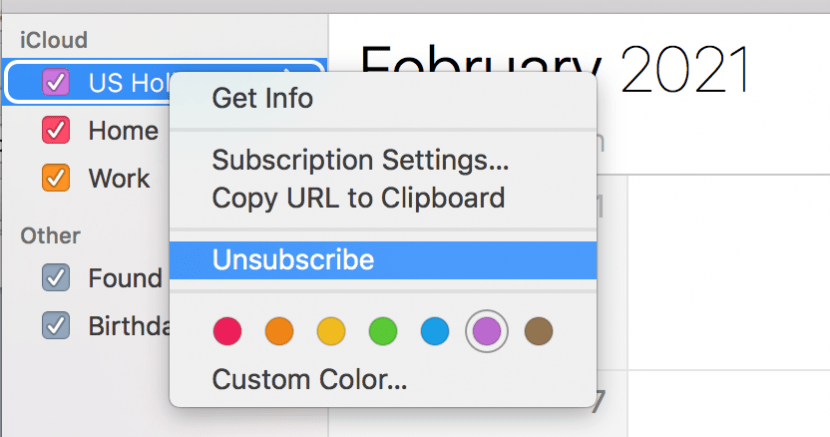Indiferent dacă urmați o echipă sportivă preferată sau sărbători în altă țară, abonarea la un calendar online este o modalitate eficientă de a importa o serie de evenimente în același timp. Odată configurate în calendarul Apple, aceste evenimente se vor actualiza automat dacă se schimbă ora sau locația evenimentului.
În legătură: Cum se creează și se adaugă evenimente în Calendar pe iPhone și iPad < / a>
Dacă doriți ca acest calendar să apară pe toate dispozitivele dvs., este important să rețineți că un abonament la calendar trebuie să fie configurat pe Mac-ul dvs. pentru a se sincroniza prin iCloud. Începem prin a vă arăta cum să adăugați și să eliminați calendare direct pe iPhone, apoi vom prezenta cum să gestionați abonamentele la calendar pe Mac. Dacă doriți să aflați mai multe despre gestionarea aplicației dvs. Calendar, abonați-vă la Sfatul zilei gratuit.
Sari la:
- Cum se adaugă un calendar pe iPhone
- Cum se șterge un calendar de pe iPhone
- Cum se adaugă un calendar abonat pe Mac
- Cum se șterge un calendar abonat de pe Mac
Cum să adăugați un calendar pe iPhone
Dacă nu aveți deja calendarul pe care doriți să îl adăugați, căutați calendarul dorit și termenul „abonați-vă la calendar” într-un browser de internet. Un exemplu ar putea fi: „Sărbătorile SUA se abonează la calendar”.
După ce găsiți un site web, veți vedea un buton sau un link către calendarul public. (Link-ul va fi probabil un fișier .ics, formatul standard pentru calendare.)
- Atingeți linkul sau, în acest caz, butonul Abonați-vă la Calendar .

- O fereastră pop-up va apărea pe ecran, întrebându-vă dacă doriți să vă abonați la calendar. Atingeți OK .

- Apare apoi o notificare care confirmă adăugarea calendarului. Atingeți Terminat pentru a închide această fereastră.

Puteți apoi să vă deschideți calendarul iPhone și să vedeți evenimentele care au fost adăugate.
Cum să ștergeți un calendar de pe iPhone
Poate că interesele dvs. s-au schimbat sau pur și simplu încercați să reduceți aglomerația din calendar. În ambele cazuri, vă vom prezenta cum să vă dezabonați de la un calendar de pe iPhone:
- Deschideți Setări și selectați Calendar în secțiunea aplicații.
- Din acest ecran, atingeți Conturi pentru a vă deschide lista de calendare.

- Derulați la Calendare abonate și selectați acest lucru.

- Atingeți calendarul pe care doriți să îl ștergeți.

- Atingeți butonul Ștergeți contul din partea de jos a ecranului. După ștergere, toate evenimentele pentru acest calendar abonat vor fi eliminate automat din aplicația dvs. pentru calendar.
Cum să adăugați un calendar abonat pe Mac
- În Calendar, alegeți Fișier , apoi faceți clic pe Abonament la calendar nou .
- În câmpul Abonat la , lipiți sau tastați adresa web a calendarului (care se termină de obicei cu .ics).
- Pentru meniul Locație:
Selectați iCloud dacă doriți să sincronizați calendarul abonat cu celelalte dispozitive.
Selectați Pe computerul meu dacă doriți ca noul calendar să apară pe computer.
După ce ați făcut acest lucru, calendarul nou abonat va apărea în Calendarul dvs. Apple.
Cum să ștergeți un calendar abonat de pe Mac
- În aplicația Calendar , faceți clic dreapta pe calendarul pe care doriți să îl ștergeți.
- Faceți clic pe Dezabonați-vă .
- Când apare fereastra pop-up care vă cere să confirmați, faceți clic pe Ștergeți . Acest lucru va elimina calendarul de pe computerul Mac și orice calendar al dispozitivului sincronizat prin iCloud.